
エクセルの新機能、GROUP BY
こんにちは。コグラフSSD−2事業部のH.Lです!
PythonやSQLと格闘しながら、エクセルのピボットテーブルを使ってデータ分析をしている皆さん、今日はエクセルの新しい「GROUP BY」関数を使ったデータ分析の方法を紹介しましょう。
ぜひ最後までご覧ください!
GROUP BYとは?
Microsoftによりますと
GROUPBY 関数を使用すると、数式を使用してデータの概要を作成できます。 1 つの軸に沿ったグループ化と、関連する値の集計がサポートされています。 たとえば、売上データのテーブルがある場合は、年別の売上の概要を生成できます。GROUPBY 関数を使用すると、指定したフィールドに基づいてデータをグループ化、集計、並べ替え、フィルター処理できます。
これは、Excelの動的配列計算エンジンのおかげで、単一の数式を使用してデータ集計を実行する強力かつシンプルな方法を提供します。
通常のピボットテーブルを使ったことがある人なら、その素晴らしさと直感的な操作性をご存知でしょう。しかし、数式ほど多機能ではない、瞬時に更新できないなどのデメリットもあるので、この代替案は魅力的に聞こえるに違いない。
そこで、GROUP BYを使う例を紹介する前に、この関数を使うためにエクセルにどんな環境が必要かを確認しましょう。
GROUP BY利用できる環境
GROUPBYはExcel for Microsoft 365(現在Insider: Beta Channel)のみで利用可能です。しかし、今年末には他のバージョンにも再リリースされる予定です。
事例で利用する方法紹介
GROUPBY関数の構文は以下の通り:
GROUPBY(row_fields, values, function, [field_headers], [total_depth], [sort_order], [filter_array])
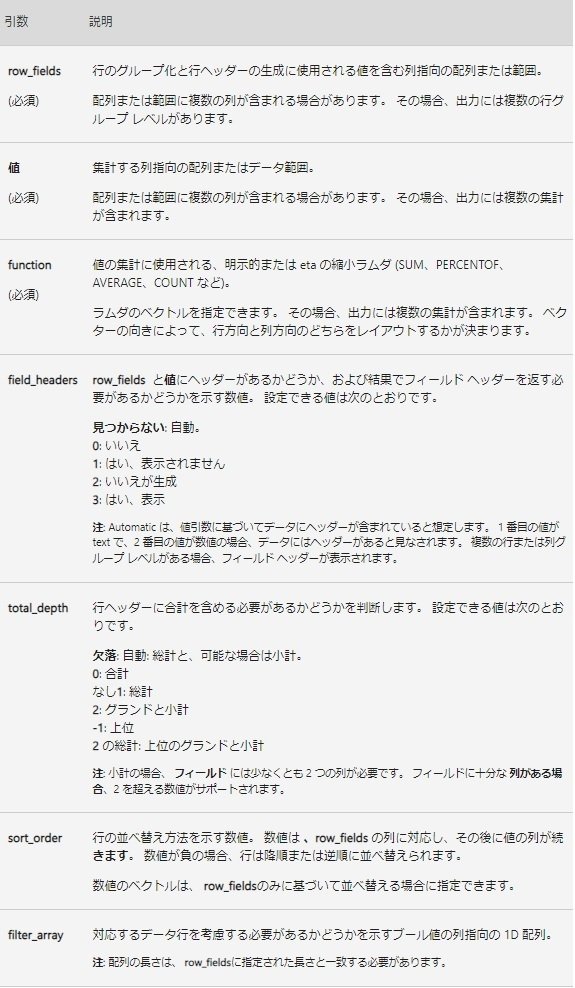
次のような表があるとします
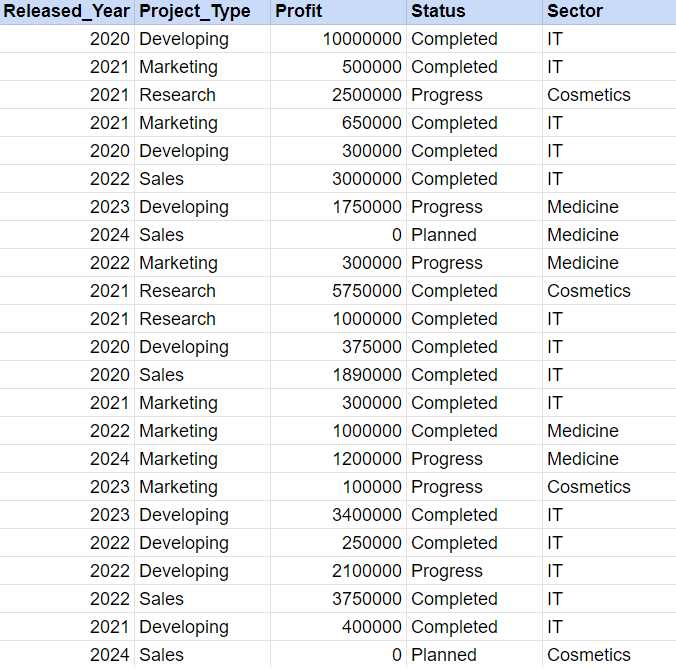
自作
プロジェクトの種類ごとにグループ化し、各プロジェクトの利益額を合計する表を作成しましょう。
=GROUPBY(B2:B24,C2:C24,SUM)
B2:B24はプロジェクトタイプの範囲、C2:C24は利益の範囲, SUMは合計の式を表しています。
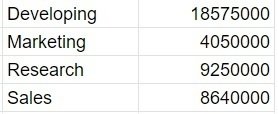
自作
プロジェクトのステータスによってタイプ別にグループ化し、存在するプロジェクトの数をカウントするテーブルを作成してみましょう。さらに今回は、ヘッダーを含む表を作成します。
=GROUPBY(B1:B24,D1:D24,COUNT,3)
B1:B24はプロジェクトタイプの範囲、D1:D24はステータスの範囲, COUNTはカウント式、3はヘッダーは追加ということを表しています。
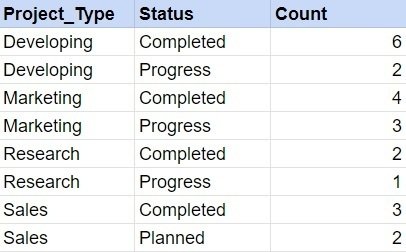
まとめ
エクセルのこの新機能によって、データベースのサイズに関係なく、複雑性の高いクエリーを実行できるようになります。SQL構文に非常に似ており、参照されたセルが失われるリスクもなく、結果はピボットテーブルに似ています。したがって、この新しい関数に慣れておくことをお勧めします。
これらの2つの基本的な例が、関数の使い方を理解するのに役立ち、あなたのプロジェクトに適用できることを願っています。
データ分析に興味のある方募集中!
コグラフソフトウェアサービス事業部(SSD)ではPythonやSQLの研修を行った後、実務に着手します。
研修内容の充実はもちろん、経験者に相談できる環境が備わっています。
コグラフの研修には実務を想定し着実にスキルアップを目指す環境がありますので、興味がある方は下記リンクよりお問い合わせください。
https://www.wantedly.com/projects/1392191
